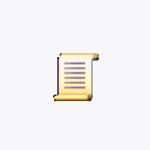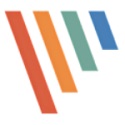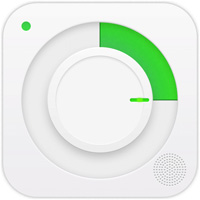KK教程資訊:帶你了解最前沿的技術、資訊,海納百川,學無止境!
如何在谷歌瀏覽器中截圖?谷歌瀏覽器將網頁保存為圖片的方法
2020-06-12作者:KK小編來源:KK下載站整理
如何在谷歌瀏覽器中截圖?谷歌瀏覽器由于其簡潔的特性,其并沒有像其它瀏覽器一樣內置很多花里胡哨的功能,這點也是許多人選擇谷歌瀏覽器的原因。不過這也并不意味著谷歌瀏覽器在功能上就比不上其它瀏覽器了,通過瀏覽器的擴展程序功能,我們可以在谷歌瀏覽器中安裝各種擴展程序來給瀏覽器添加上對應的功能。今天小編就給大家分享一下谷歌瀏覽器中安裝FireShot截圖擴展程序來為谷歌瀏覽器添加截圖功能的方法,通過安裝FireShot可以輕松給谷歌瀏覽器添加上保存整個網頁為圖片、截取可視區域、選定區域截圖等功能,下面我們一起來看看詳細的操作方法吧。
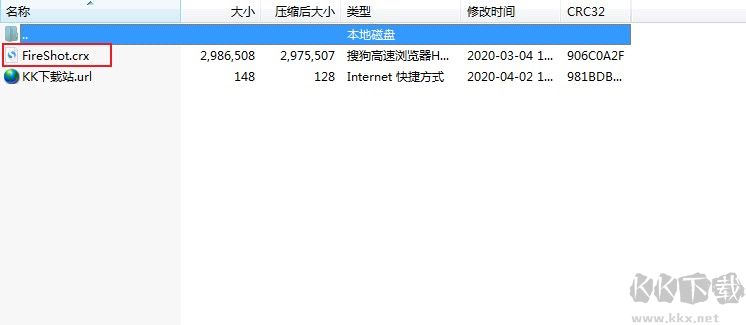
2.接著打開谷歌瀏覽器,在瀏覽器的地址欄中輸入“chrome://extensions/”并按下回車鍵打開擴展程序管理頁面;
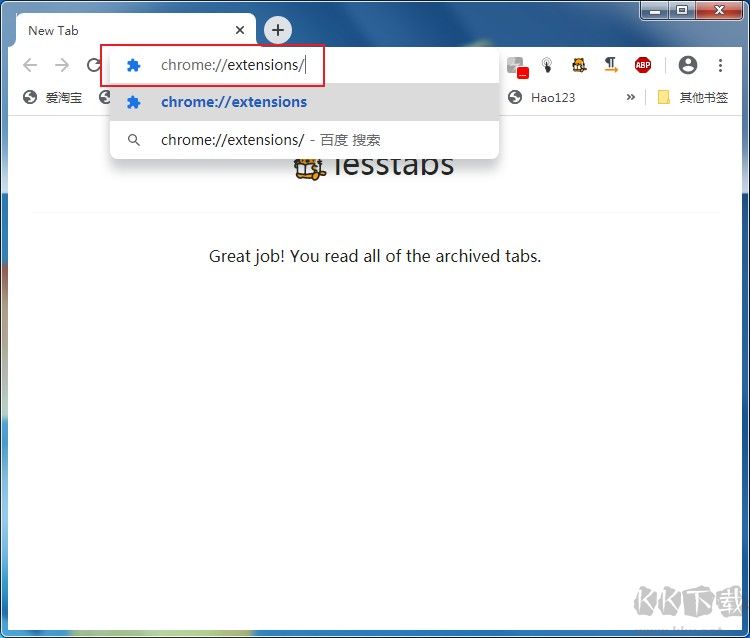
3.進入谷歌瀏覽器的擴展程序管理頁面后,在頁面右上方點擊“開發者模式”的開關開啟開發者模式;
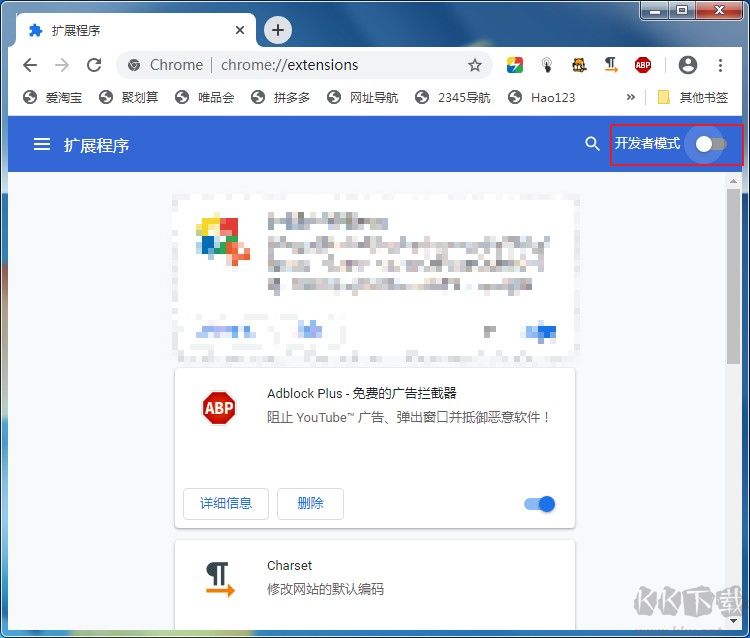
4.這時會在下方顯示出“加載已解壓的擴展程序”的按鈕,點擊該按鈕并在彈出的“選擇擴展程序目錄”窗口中選擇我們前面解壓出來的擴展程序文件夾,然后點擊“選擇文件夾”按鈕;
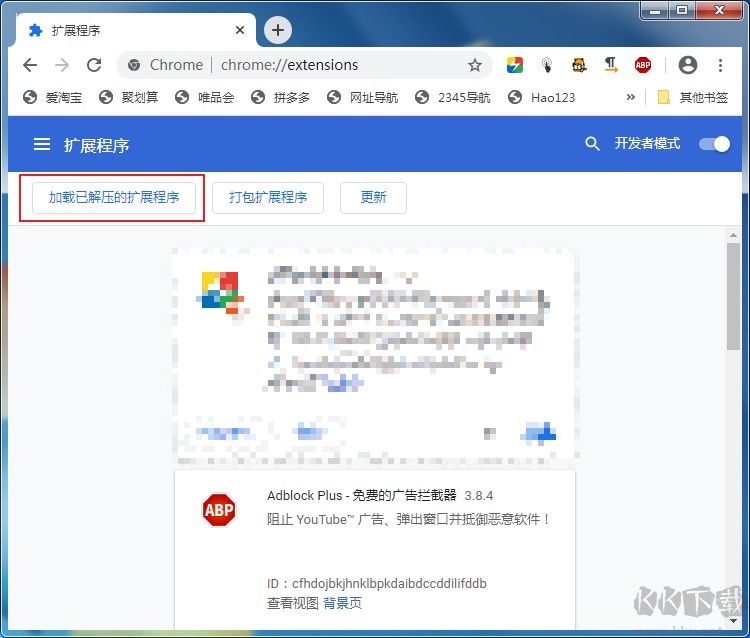
5.如下圖所示點擊“選擇文件夾”按鈕后我們就成功安裝FireShot截圖擴展了,此時瀏覽器右上角也會顯示出該擴展的圖標;
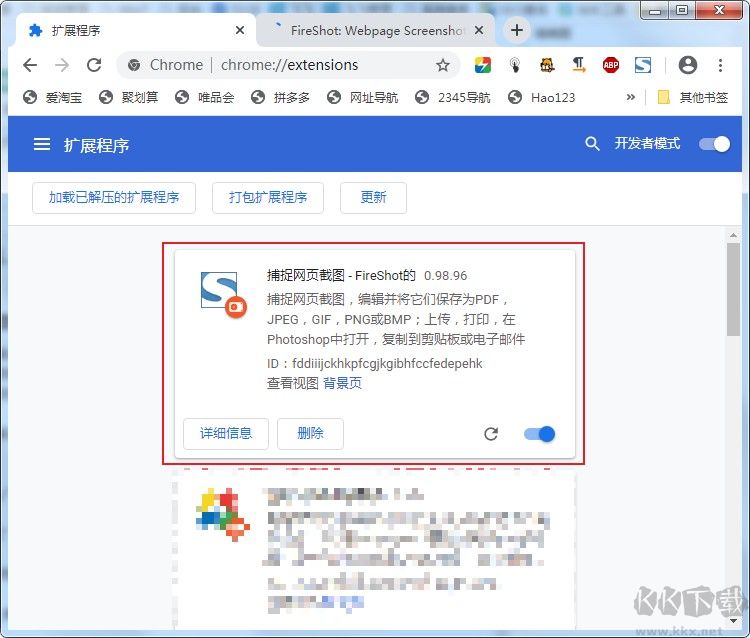
6、使用FireShot進行網頁截圖非常簡單,打開需要截圖的網頁,在網頁空白處單擊鼠標右鍵,然后在彈出的右鍵菜單中將鼠標移動到““捕捉網頁截圖-FireShot””這一項上就可以選擇指定的模式來進行截圖了;
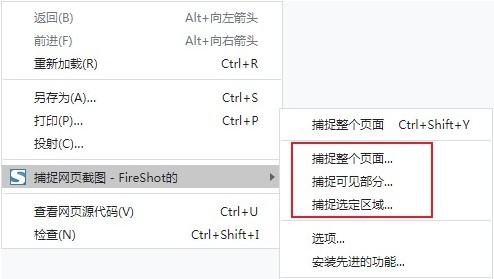
7、截圖完成后會自動進入到預覽頁面,在這里我們可以預覽截圖效果,并選擇是將截圖保存為圖片還是PDF文件,你也可以選擇將截圖復制到剪貼板中或是直接打印截圖內容;
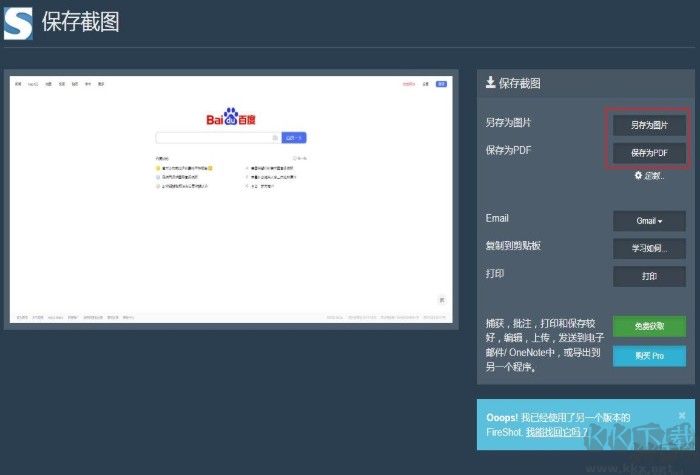
以上就是關于如何在谷歌瀏覽器中截圖的全部內容,按照上面的方法安裝FireShot截圖擴展后,就可以輕松在谷歌瀏覽器中將網頁保存為圖片或是選擇指定區域進行截圖了。
如何在谷歌瀏覽器中截圖
1、首先從本站下載FireShot(谷歌瀏覽器截圖插件),下載后進行解壓,在解壓出來的文件夾中可以找到“FireShot.crx”文件,將其重命名為“FireShot.zip”后進行二次解壓;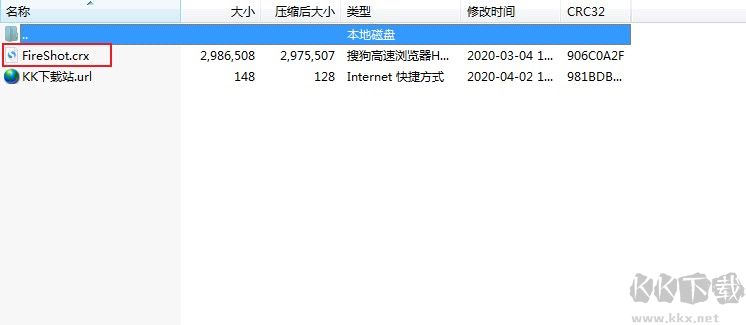
2.接著打開谷歌瀏覽器,在瀏覽器的地址欄中輸入“chrome://extensions/”并按下回車鍵打開擴展程序管理頁面;
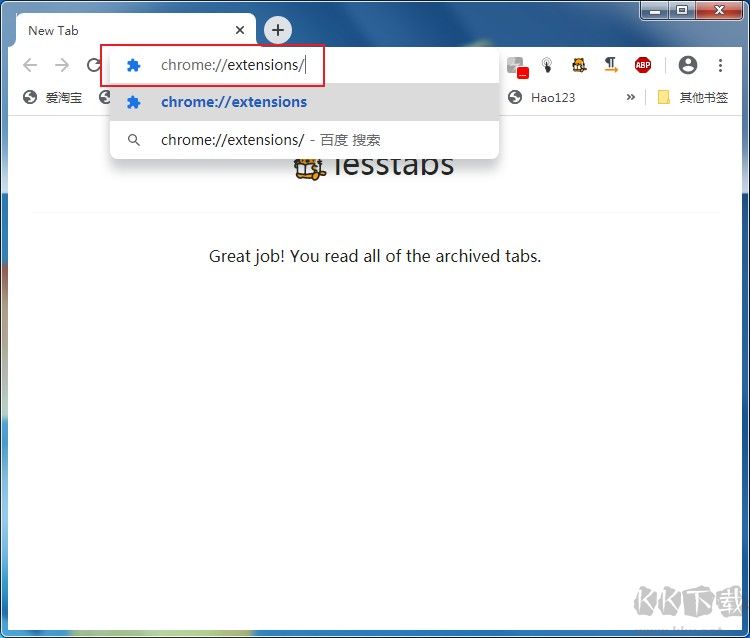
3.進入谷歌瀏覽器的擴展程序管理頁面后,在頁面右上方點擊“開發者模式”的開關開啟開發者模式;
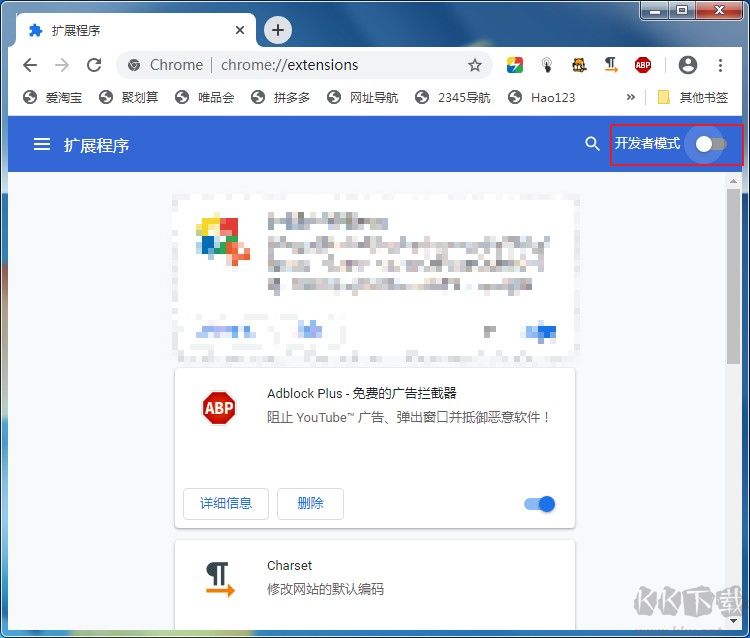
4.這時會在下方顯示出“加載已解壓的擴展程序”的按鈕,點擊該按鈕并在彈出的“選擇擴展程序目錄”窗口中選擇我們前面解壓出來的擴展程序文件夾,然后點擊“選擇文件夾”按鈕;
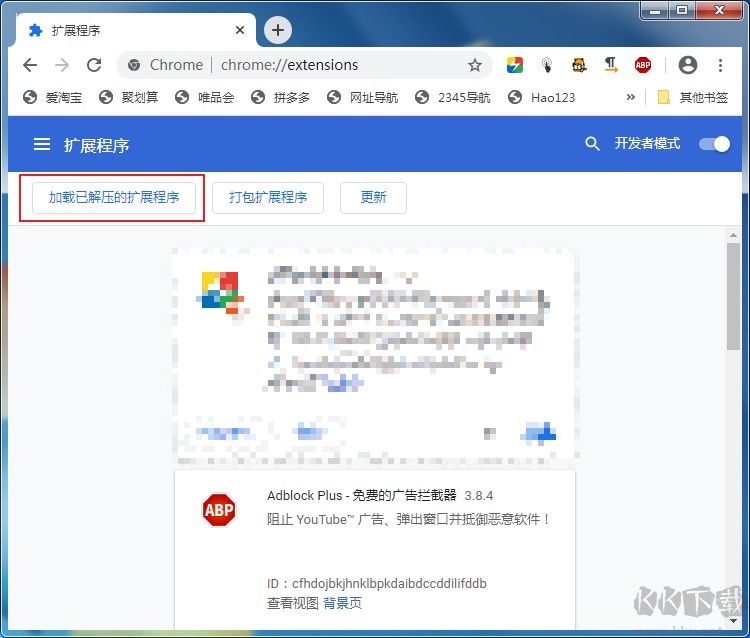
5.如下圖所示點擊“選擇文件夾”按鈕后我們就成功安裝FireShot截圖擴展了,此時瀏覽器右上角也會顯示出該擴展的圖標;
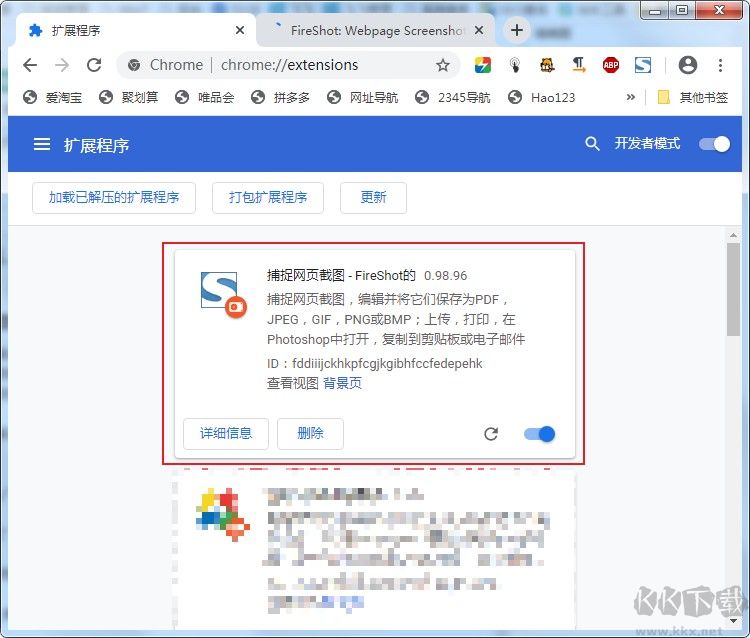
6、使用FireShot進行網頁截圖非常簡單,打開需要截圖的網頁,在網頁空白處單擊鼠標右鍵,然后在彈出的右鍵菜單中將鼠標移動到““捕捉網頁截圖-FireShot””這一項上就可以選擇指定的模式來進行截圖了;
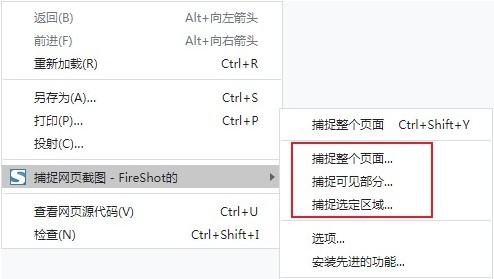
7、截圖完成后會自動進入到預覽頁面,在這里我們可以預覽截圖效果,并選擇是將截圖保存為圖片還是PDF文件,你也可以選擇將截圖復制到剪貼板中或是直接打印截圖內容;
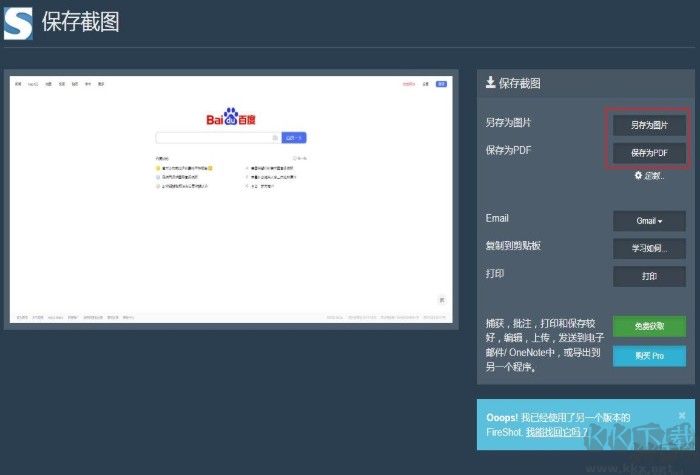
以上就是關于如何在谷歌瀏覽器中截圖的全部內容,按照上面的方法安裝FireShot截圖擴展后,就可以輕松在谷歌瀏覽器中將網頁保存為圖片或是選擇指定區域進行截圖了。
Tags:責任編輯:KK小編
相關文章
猜你喜歡
熱門文章
沙盒與副本吃雞模式
 沙盒與副本是一個帶有生存建造和刷裝備要素的IO類游戲。和你曾玩過的刷裝備RPG類似,你的主要目的就是反復擊敗敵人、升級刷裝備, 不過生存建造要素給了你更多的發揮空間。...
沙盒與副本是一個帶有生存建造和刷裝備要素的IO類游戲。和你曾玩過的刷裝備RPG類似,你的主要目的就是反復擊敗敵人、升級刷裝備, 不過生存建造要素給了你更多的發揮空間。...- 《誅仙世界》
- win10右下角的天氣和資訊怎么關閉
- 羊了個羊通關方法(親測有效)_羊了個羊通關教程[把難度降低]
- 第五人格許愿碼怎么領?第五人格最新許愿碼免費領取2022[可用]
- CAD無法復制編輯:此塊含有代理對象,不能在塊編輯器中進行編輯的解決方法
- P2PWIFICAM如何連接監控設備?P2PWIFICAM使用方法
- AirMirror怎么控制另一部手機?AirMirror遠程控制方法
- 魔影工廠怎么壓縮視頻大小?魔影工廠壓縮視頻的方法
- 魔影工廠怎么轉換格式?魔影工廠轉換視頻格式的方法
本類排行
- 1WPS2019專業版永久激活碼(序列號)+激活方法2021
- 2您的帳戶已在App Store和iTunes中被禁用三種解決方法
- 3迅雷應版權方要求無法下載,2020親測能用下載敏感資源解決方法
- 4GIF出處怎么找?幾種方法找到GIF出處
- 5琉璃神社怎么下載?琉璃神社資源下載方法詳解
- 6SecureCRT注冊碼最新分享(SecureCRT激活碼)2020
- 7WPS2019永久激活碼(專業增強版最新終身授權序列號)
- 8mobaxterm設置中文怎么弄?mobaxterm設置中文教程
- 9Office2016激活密鑰專業增強版(神Key)Office2016永久激活密鑰[2022.3更新]
- 10WPS專業版激活碼[長期更新]WPS激活碼永久激活 2022.4
相關下載
關注KK手機站